LR后期教程二 镜头矫正和相机校准的认识和用法
来源:网络收集 点击: 时间:2024-08-01我们只需要点一下笔,将笔移动到有紫边的地方,这是你会看到笔尖会自动识别紫边的颜色,识取后再点击一下鼠标即可,注意只需要点击一下,紫边即可消除
看看消除紫边后的一个对比

 2/3
2/3启用配置文件:将启用配置文件打看后,可消除照片的畸变和暗角;并且也会显示拍摄这张照片的相机型号以及镜头型号
比如你看这张照片使用的是Pentax(制造商) 镜头是(型号)10-17mm的鱼眼镜头
注意:不是任何照片都应该完全消除畸变
比如看这张照片消除畸变后和原片的一个对比
会发现消除畸变和反而没有了之前的透视感,所以我们是否还要点击启用配置文件呢?
答案是肯定的
只不过我们需要把扭曲降下来即可
暗角这个地方同理
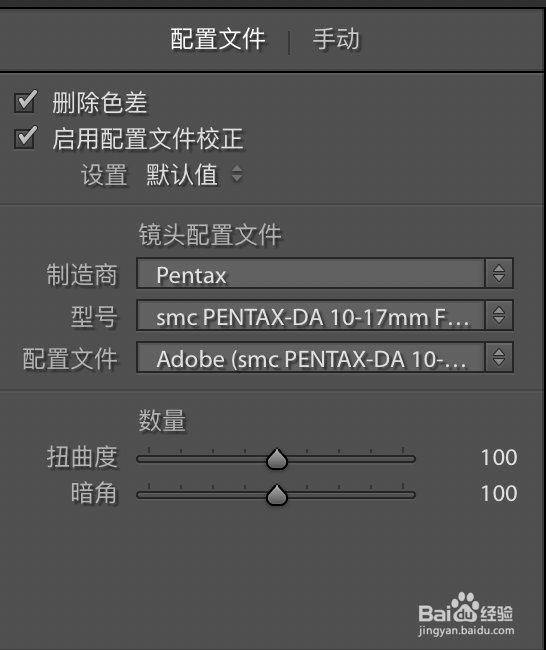

 3/3
3/3相机校准:是以前软件不完善的时候,用来矫正相机的颜色,如今随着软件的完善,技术手段的提高,这个功能渐渐的成为了一种调色工具
处理版本这里选择当前版本就好,为什么会有其他的版本存在呢?
实际上选择不同的版本,会看到“基本面板”中的滑块名称会有所变化
右图是2003的版面,拥有“高光修正”、“补光效果”、“黑色色阶”等老版的一个版面;而左侧就是我们所熟悉的“基本版面”;拥有高光、阴影、白色色阶和黑色色阶。
为什么还会有其他的面板出现呢?
如果你打开以前2003年或者2010年处理过的一张照片,相机会自动切换到之前的版本;或者有时候你们使用买来的预设时,基本面板会变成你们不熟悉的滑块名称像“高光修正”、“补光效果”、“黑色色阶”这样
调整相机校准滑块的方法:
1、画面中有明确的绿、红、蓝色的时候,可以调整这个颜色的色相和饱和度
加了绿色的色相和饱和度,让绿色偏青色
其他的颜色调整方法同理
注意:如果你画面中有大面积的绿色,可以加饱和度让绿色更润
如果在高原上拍的照片,天空会偏紫,这时候可以减一点蓝色的色相
2、其他颜色都不变,加蓝原色的饱和度,会让画面更通透;多数情况下都只加蓝原色的饱和度
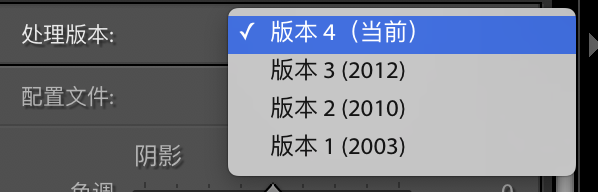

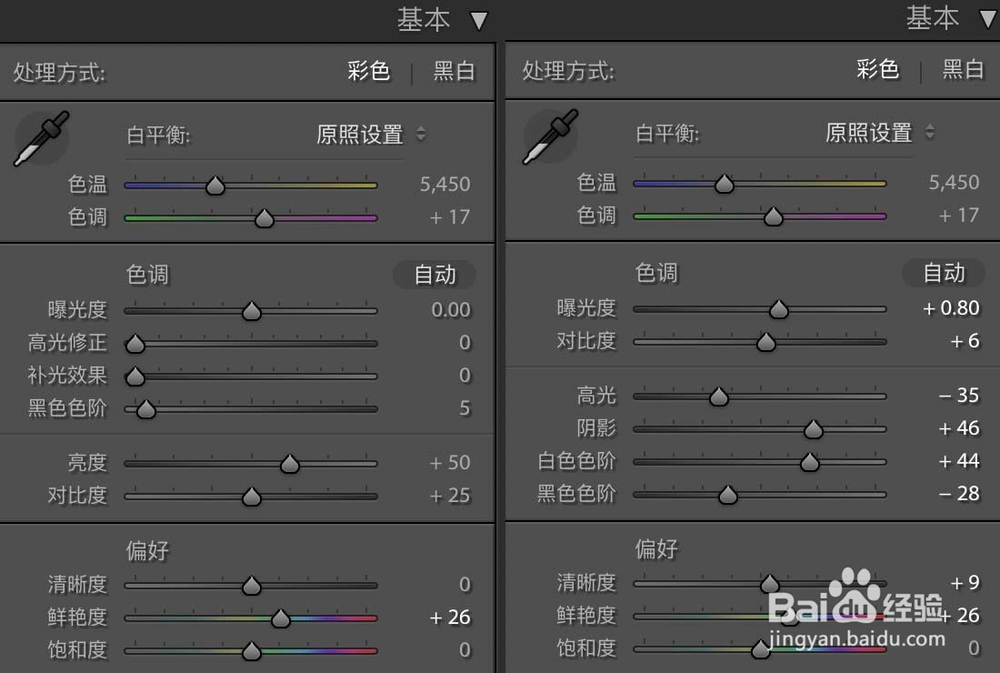

版权声明:
1、本文系转载,版权归原作者所有,旨在传递信息,不代表看本站的观点和立场。
2、本站仅提供信息发布平台,不承担相关法律责任。
3、若侵犯您的版权或隐私,请联系本站管理员删除。
4、文章链接:http://www.1haoku.cn/art_1044944.html
 订阅
订阅